
Mit der Erneuerung des Apple iMac Ende 2012 und bisher fast der gesamten Mac-Reihe sind sie es viele neue Benutzer Wer hat sich entschieden, ihren ersten Mac zu kaufen und für sie ist dieses kleine Tutorial gerichtet.
Mit diesem Tutorial können wir eine Partitionieren Sie eine Festplatte einfachOb extern oder auf der Mac-eigenen Festplatte, es ist eine sehr einfache Aufgabe für diejenigen, die OS X schon lange verwenden, aber für diejenigen, die gerade angekommen sind, ist dies möglicherweise nicht der Fall.
Teilen Sie die Festplatte in Partitionen In einigen Fällen kann es nützlich sein: Stellen wir uns vor, wir haben eine 1-GB-Festplatte und möchten unser Time Machine-Backup, unsere Fotos und persönlichen Dokumente usw. haben, aber wir möchten, dass es gut getrennt bleibt, da wir nur die Festplatte mit 500 GB partitionieren müssen für jede Sache (zum Beispiel) und damit vermeiden wir Probleme.
Das erste, was zu tun ist, ist das zu öffnen Launchpad (Zeichnung einer Rakete) unseres iMac, der sich standardmäßig im Dock befindet. Alle von uns installierten Anwendungen werden angezeigt. Wir suchen nach einem Ordner mit vielen darin enthaltenen Anwendungen Andere, dann müssen wir die Anwendung öffnen Festplattendienstprogramm und sobald das Festplatten-Dienstprogramm geöffnet ist, wird ein Menü wie das folgende angezeigt:
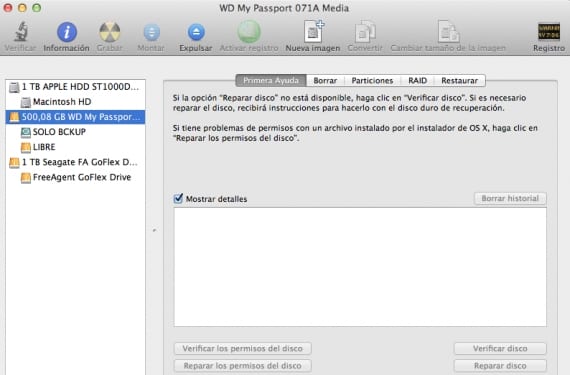
Wir wählen die Festplatte aus, auf der wir die Partition erstellen möchten (linkes Menü), und wir sehen fünf Registerkarten (rechte Seite), unter denen wir finden Partitionen, wir wählen es und fahren fort:

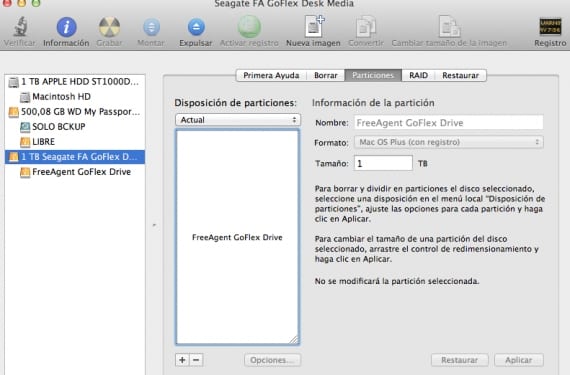
Jetzt müssen wir nur noch das + -Zeichen drücken, um eine Partition hinzuzufügen, oder das -, um eine zu löschen:
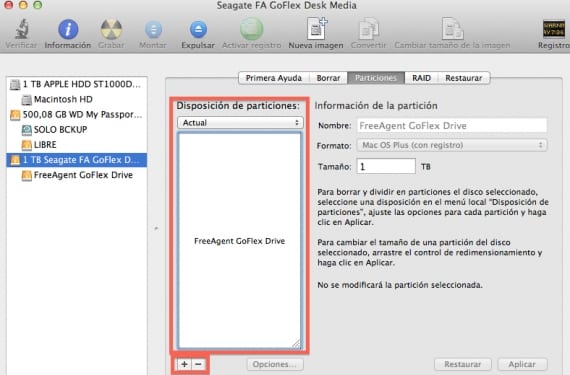
Sobald dies erledigt ist und wir möchten, dass die Partitionen nicht gleich sind, können wir den Cursor über die Trennlinie der Partitionen setzen und sie auf die gewünschte Größe verschieben, solange wir genügend Speicherplatz haben.
Einfache Wahrheit?
Mehr Informationen - Installieren Sie Windows 8 mit Bootcamp auf Ihrem Mac (III): Windows-Installation